iPod/iPhoneに動画を落とす方法 for windows mac(Videora)

iPodが来た夜は動画をiPodで見てみたくて必死で調べました。ムダに高い買い物をしてしまった執念です。
やってみると結構カンタンでした。フリーの素晴らしいソフトを発見したのです。その方法を書いてみることにしましたよ。勿論、windowsでもmacでもどちらでもできます。
これからiPhoneやiPad、iPodを購入しようとしてる方も必見です。
詳細は以下より
Videora iPod Converter
ケータイも動画閲覧可能になり、ちょっと前に発売されたPSPやnintendoDSの登場により色んな動画変換ソフトがフリーで発表されています。
当のAppleはQuicktime Proを買え!と報じていますが、動画の変換があり得ない位遅くて全く使い物にならないです。有料なのに一体何を考えているのでしょうかアップルは。
そこで見つけたのがこのソフトです。
Videora Free Video Converter
フリーソフトではこれが最強でした。iPod用にカスタマイズされているので、手間いらずです。そして変換速度もかなり速いです。Quicktimeの10分の1位の速さです。ウチのPC(セレロン2.8GHz、メモリ1GB)だと5分程度、30MBのミュージッククリップが1分少々で変換完了でした。十分使える速度だと思います。HTのペンティアムだともっと早いんでしょうね。
しかもほとんどの動画形式を目的のMP4形式に変換することが可能です。勿論、DivxやXvid等の最新鋭のファイルも可、です。凄いですねえ。
インストール
上記ページに行くと、それぞれデバイス毎に分かれていますので、クリックし、「Download Now」
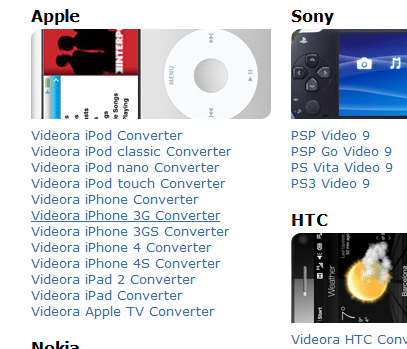
その後、windowsか、macかを聞いてきますので、
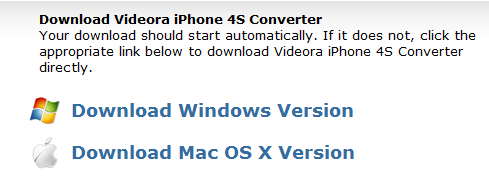
どちらかを選択して下さい。
をクリックするとダウンロードが始まります。
ダウンロードしたファイルを実行します。何も考えずに「next」をクリックです。日本語のソフトではないので書いてあることがさっぱりですが、気にしません。
あっという間にインストールは終わります。
初期設定
起動したらまず、デバイスの選択です。
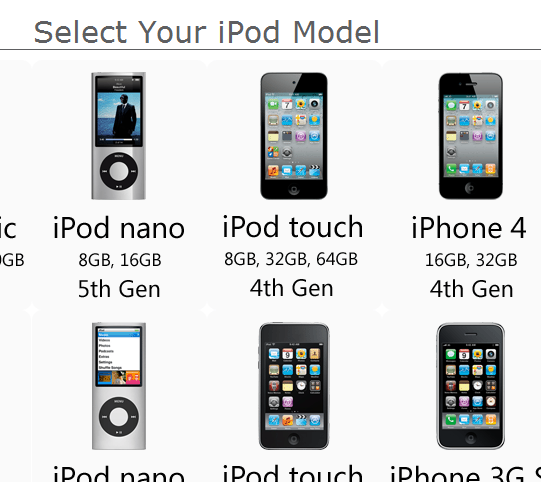
メインでお持ちのデバイスを選択します。
その後、メインメニューが表示されますので、settingをクリックして出力する動画のサイズを決めます。
「MPEG-4/320×240/768kbps Stereo/128kbps」
「H264/320×240/QB30 Stereo/128kbps」
このどちらかを選択することをオススメします。
MPEG-4のほうは、変換速度が速いです。サイズにこだわらない時はこちら
H264のほうは、変換速度が遅いですが、サイズが半分近くになります。画質も若干良いようです。
そして、Output VideosのBrowseを押して、出力先のフォルダを選択します。下の画像だとI:\iPodVideoというフォルダに出力されることになりますね。
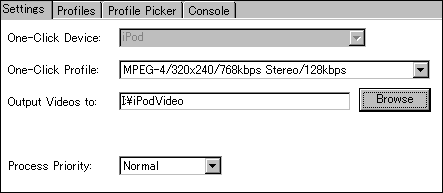
設定はこれだけでOKです。超カンタンです。
あと、Process PriorityというのはCPUの負荷の優先度です。HighにするとPCの動作自体は遅くなりますが、変換が早くできます。
MP4形式に動画を変換
次に左の「convert」を押します。
ボタンがいくつかあるのですが、これまた何も考えず一心不乱に「One-Click Transcode」を押すと、ファイル選択のダイアログが出てきます。変換したい、目的の動画ファイルを選択し(CTRLを押すことにより複数選択可)OKを押すとそのまま変換が始まります。
待つこと数分、他のソフトよりも随分早い時間で変換が完了します。Transcode Completeが表示されたら完了です。
出来上がったファイルは「mp4」の拡張子がついているはずです。このファイルをiTunesのライブラリにドラッグして、iPodに転送して、完了です。
尚、このソフトは海外製の為、日本語のタグが化ける、という欠点があります。これは仕方ないので、itunesに取り込んだ後、自分で変更して下さい。ちょっと面倒ですがね。
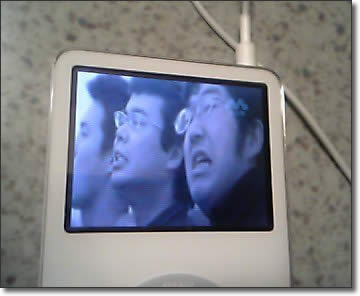
12/02/21 追記というか補足
この記事を書いてから実に6年以上の歳月が過ぎてしまいました。
補足しておきますと、Videoraは今でも使えます。最新版をダウンロードして頂くと、iPhone4Sは勿論、iPad2にも、PSP Vitaにも対応しています。
サイズと変換時間は変換したい動画ファイルやPC/macのスペックにもよります。
やり方は若干違いますが、より簡単になっています。こちらに関しましてはまた使い方を書こうと思っています。
まとめ
このように、誰でもカンタンに動画の変換ができてしまう、Videora iPod Converter、オススメです。幸運にも第5世代iPodをゲットしている方、これから買う予定がある方は是非試してみることをオススメします。
iPod、欲しくなった方結構いるんじゃないでしょうか?当サイト内の記事を是非読んでみて下さい。
その他の動画変換ソフト
■携帯動画変換君(MobileHackerz)
一番有名なソフト。携帯電話やPSP等で動画を見たい場合には最適です。テンプレートがまだiPodに対応していないので今回の紹介は見送りました。iniファイルを手書きで変えるだけで出来るのですが、ちょっと面倒でした。細かい設定が出来る為、画質にこだわりたい方はこちらですかね。まあちっさい画面でで見る映像の画質に拘っても仕方のない事ですがね。
他にも色々試しましたが、Quicktimeを含め、使えないソフトが多かったというのが個人的な感想でした。
05/11/09追記
動画変換が上手くいかない人が結構いらっしゃるようなので、追記でヒントなどを書いてみました。
■iPodに動画を落とす方法 その2
また、DVDからiPod/iPhoneへ(字幕つきで)動画を落とす方法も書いてみました
■iPodにDVDから動画を落とす方法(FairUse Wizard)
当サイト関連
iPhone3GSがやってきた
嫁との会話12 – iPod購入の果てに
嫁との会話 21 – iPhoneはいりません
iPodに動画を落とす方法 for windows(Videora)
iPodに動画を落とす方法 その2(補足など)
iPodに動画を落とす方法 その3(FAQ的なもの)
iPodにDVDから動画を落とす方法(FairUse Wizard)
ビデオiPodがやってきた(iPodレビュー)
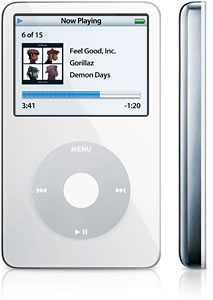


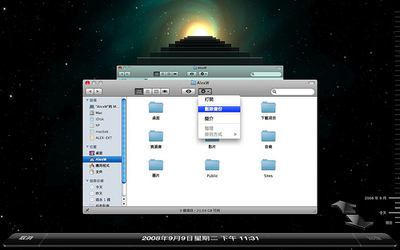
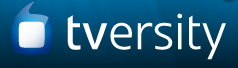
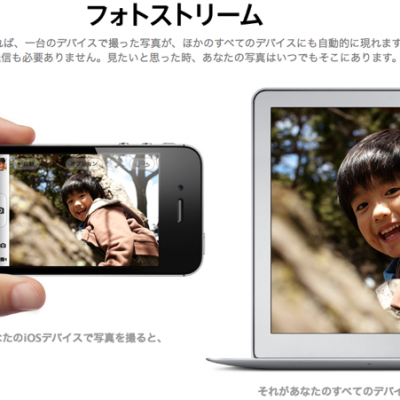


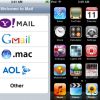




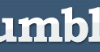
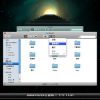
ディスカッション
コメント一覧
QTでの変換があり得ないくらい遅いのは
H.264でエンコードしているからですね。
MPEG-4だとQT使っても同程度の時間で
済むのではないかと思います。
Videora iPod Converter
iPodに動画を落とす方法 for windows(Videora) (CROS…
H.264はmpeg4(H.263)の半分ぐらいの容量で、同程度以上の画質を誇ります。
大事なお子さんの動画なんかは、QTで圧縮しても損は無いと思いますよ(後々編集するときなどに)
ツールといえば「pod野郎」っていうものはご存知ですか?ipodが飛躍的に便利になる
ツールです(,,・∀・)
まだ第五世代ipod用のツールは開発されていないようですが、そのうち完成すると思うので
ぜひ使ってみては?
ttp://buin2gou.nyaa.co.uk/ipod/index.html
>PodStyle.TVさん
ううむ。MPEG4でやっても結果は同じだったような・・・
友人のところで試しただけなので、なんとも。
しかし無料のツールがあるのであれば、有料のPROを買う方はあまりいないでしょうね
>Beep大佐
H.264のこと、全然知りませんでした。試してみますね。勿論、このVideora、H.264も対応してるみたいです。
>ビックボスさん
それ実は僕使ってます。まだ第5世代には正式に対応してないので、あえて紹介しませんでした。
写真とかを読み込もうとするとエラーになるんです。
iPod VideoでVideoコンテンツを見る
iPod Videoを目の前に、 「ボーナス一括払い」という最終奥義を使いそうに…
なぜでしょう?Videora iPod ConverterでMP4に変換してipodに入れたのですが、音声だけで、動画は流れない・・・
初心者ですのであまり詳しくわからないせいもあるかもしれませんが、原因としてはどのようなことがあるのでしょうか?
もしよろしければ教えていただきたいです。よろしくお願いします。
すいません。上の補足ですが、i Tune上ではみれます。
初めまして♪
ipodの到着を待ってる間に
色々お勉強しようと思って調べていたら
ココにたどり着きました。
さっそくですが、ご紹介されていた、
Videora iPod Converterなんですけど、
インストール後起動しようとすると
アプリケーションを正しく初期化できませんでした。
というエラーが吐かれます。。。
管理人さんはこのような現象起こりませんでしたか??
>アイポさん
うーん。そういう現象は出たことないですねえ。
動画サイズの指定や圧縮率はどうなんでしょう。
>かおりさん
すみません。そういう現象も出たことないですねえ。
一度アンインストールしてインストールし直してみると良いかもしれません。
関係ないかも知れませんがitunesは最新のものが入ってますか?
テレビ番組の新iPodへの導入に成功!
10月29日の記事で、「Inter Video DVD COPY 4」の体験版
」 を用いてDVD-Rに録画したテレビ番組をMPEG-4に変換し、ビデオ機能付…
iPod videoに動画を入れる
今までZaurusSL-C3000用とVIDEO JUKEBOX MPM-202
Videora iPod Converterの変換エンジン部分は携帯動画変換君のちょっと前のものの単なるコピーですから、変換後の互換性を重視するなら最新の変換君を使うか、変換君の最新版のエンジンをVideora iPod Converterのインストールフォルダ(内appsフォルダのffmpeg.exe)に上書きするとかするといいですよ。
Windowsで動くffmpeg系の変換ツールは、ほとんどエンジン部分は変換君の後追いです。変換後の動画をバイナリエディタで見ると、MobileHackerzとか普通に埋まってますし。
管理人さん、レスありがとうございます。
何度か再インストールはしてるんですけど
同現象が発生してしまうので、
Videora iPod Converterの使用はあきらめることにします・・・(ρ_;)
せっかく親切に解説がして頂いてあるのに残念ですが。。。
フロンテさんのアドバイスに従い、変換君を使ってみます!
どうもありがとうございました(*^-^)
>フロンテさん
ええ!?そうなんですね。全く知りませんでした。
最新の変換君を使って比べてみることにします。
>かおりさん
変換君、どうだったのでしょうか・・・
うまくいくことを祈っております。
mp4への移行
最近、テレビ番組の感想といったエントリーが多いです。見るようになったのはDVD録画が日常的になったからなのでしょう。稀に三日くらい前のニュースを見たり。後から即…
提供してくれてありがとう。
僕は、中国人の留学生です。最近ipodの最新の動画見れるやつを買いました。なかなかいいものなんですけど、自分のパソコンにある(ダウンロードしてきた、RM,AVIなどの)映画や動画などどうしてもipodには入れない。いくら変換のソフト使って、変換してもいけない。悲しい。。。。
もしよかったら、そういうものの変換のやり方とipodへの入れ方を教えてもらえませんか?
ありがとうございます。
いまさらなのですがー^^;
私もipod買いましてですね、紹介されてるありとあらゆる方法を試して動画を再生しようとしてるんですが、どうしても音が出なかったりうまくいかなかったり><ここで紹介されてるVideora方法もインストールして設定も終わっていざ変換ってなると一瞬でコンプリートになってしまい、ファイルがなにもでてきません。なんかpc側の問題ってことも考えられるのでしょが><?
>メイテキさん
追記で書いてます。そちらを参考にしてみてください。
>ももさん
一瞬でコンプリートになってしまう場合はそのファイルの動画形式が対応してない事が考えられます。
一度他の形式にて書き出してから再度mp4にエンコードしてやる必要があります。
レスありがとうございます! 私は現在GOM Playerっていう再生ソフトを使ってまして、ファイルの形式がアイコンに全部出るんです。そこにMPG MPEG WMV の3種類があるんですけど、この種類のファイルが変換できないとなると、結構幅が狭まってつらいと思うのですが・・^^; 私のファイルが壊れてたりするのかな>< いろいろ調べて回っていろんなソフトを試して、ひとつだけ変換できたのがあって、アイコンにもMP4と出てたのでこれはいける!とおもって再生してみたのですが、音声が入ってないんです>< 私のipodが泣いてます>< 宝の持ち腐れって言われないようにもっと試してみます><b
iPodでテレビ番組を観る
早速、今回のiPodの特長である動画を観てみることに。
しかも一番やりたかったテレビ番組を観ることにトライ。
パソコンで録画したテレビ番組を、iPodで…
このサイトを見て、一気に問題解決しました。マジ感謝です。動画見れて感動!!
ありがとうございました。
はじめまして、このURLでなんとかipodの動画の
取り込みに成功しました。
昨日、QTproをアップルのオンラインストアーで購入したものの、WindowsMadia Playerの動画の
変換をしても音が出ないという障害にぶちあたり
めげておりましたが、こちらで紹介していたVIDEORA IPOD CONVERTERで無事、音声も
出せて、ipodに入れることが出来ました。本当に
感動です。アップルストアーで聞いたところ、QT
は音声と画像が分かれているので、WINDOWS
madia playerはまず、フリーソフトで音声と画像を
分けてQTproに取り込まなければいけないといわれて、とほうにくれておりました。このような悩みを
かかえているユーザーは結構いると思います。
本当にありがとうございました。まさに救世主
です!取り急ぎ御礼まで
はじめまして!
こちらのサイトを発見して「助かった・・・」と思って手順どおりにやってみたのですが、どうもうまくいきません・・・
手順どおりにやったら「Transcode Complete」とすぐに出るのですが、どこにも保存されていないようで・・・
試しに違うDVDでやってみたのですが、「Starting Job Please Wait」となったまま一向に完了する気配がありません。
大体どのくらいの時間で完了するものなんでしょうか・・・?
お時間あるときにで結構ですので返信いただけるとうれしいです!!!お願いします!!
はじめまして。kawaといいます。
このサイトを見てi-podに動画を入れようとがんばっているのですが、なかなかできません。
wmv形式のものを変えようとしているのですが、
One-Click Transcodeの後、動画を選ぶと
すぐに終了し、avs形式のファイルに変わっています。
どうすればいいでしょうか?
>ももさん
拡張子が同じだからと言っても、内部コーデックは色々違うようです。どうしてもiPodで見たいのなら、一度他の変換ツールでmpeg2等に変換してみてはいかがでしょうか?
>トモアキさん
解決したようで、なによりです。記事書いてよかったす。
>kawakenさん
どうりでwmvはうまく行かないんですね。激しく納得です。
情報ありがとうございました。
>はなさん
DVDを直接変換するのは明らかに無謀かと。というか出来るのかどうか、僕はやったことないのでわかりません。
DVDを見るなら結構色んな手順を踏まないとできないはずですよ。
>kawaさん
kawakenが書いていらっしゃるとおり、wmv形式のフィアルは一度他の形式(mpeg2等)に書き出してからでないと上手くいかないようです。
アドバイスをいただいたとおり、一端mpegに
直してから試したところ、無事できました。
本当にありがとうございました。しっかり楽しみます。
>kawaさん
おお!よかったですー。ちなみに、mpegへの変換はどんなソフトを使いました?
mpegへの変換ソフトは、TMPGEncという
フリーソフトを使いました。
ただ、これは起動する際、使用期限みたいな
表示が出るため、気をつけなければいけない
と思います。
調べて使え iPod
iPodに動画を落とす方法 for windows(Videora)
>>(CROSSBREED クロスブリード!)
ここで紹介されているVideora f…
えっと、早速使ってみたのですが・・・。ファイルが見つかりません><。
どうしたらいいんでしょう?
市販のDVD動画を入れることは、やはり無理なのでしょうか?
すみません、追記です。
そもそも、このソフトでDVDを取り込むにはどうしたらいいんでしょう?
可能なんでしょうか?
ご返答お願いします。
すばらいしソフトを紹介していただきありがとうございます。
早速、Videora iPod ConverterでAVIファイルをMPEG4に変換してみました。
結構短時間で変換は出来ましたが、パソコンで再生確認すると、画面のアスペクト比がおかしくなっています。
もとのデータは320×240より横長のアスペクト比ですが、これをそのまま320×240に変換したようで、画像が縦長になっています。(音声は問題ありません)
これは、変換前にソフトで設定することができるのでしょうか?
お手数ですが、設定方法があるようでしたら教えてください。
よろしくお願いします。
その後、いろいろ設定してみました。
PROFILEを変更して変換したところ
元のデータと同じアスペクト比で
MPEG-4に変換できました。
但し、640×272のデータは、iPODで
再生できるでしょうか?
まだ、iPODを持っていないので
iTune でしか確認が取れていません。
TTM
その後、いろいろ設定してみました。
PROFILEを変更して変換したところ
元のデータと同じアスペクト比で
MPEG-4に変換できました。
但し、640×272のデータは、iPODで
再生できるでしょうか?
まだ、iPODを持っていないので
iTune でしか確認が取れていません。
TTM
>TTM様へ
初めまして。私もアスペクト比に関してずっとうまくいかず、今でも横長のワイド系の動画をエンコしたら縦長になって完成してしまいます。profileをどのようにしたら元のデータのままエンコできましたか?本当に申し訳ありませんが、ご教授して頂ければ幸いです><
>kawaさん
やっぱりそれが一番メジャーなんでしょうか。
DIVXに変換してもうまくいくようです。
>りほさん
DVDからは一発では変換できないようです。その方法も後日書いてみようかと思ってます。
>TTMさん、SUWANさん
お役にたてませんで、申し訳ないです。僕自身勉強不足なもんで・・・
ちょっと調べてみます。もしわかったらこちらにカキコミます。
管理人さん、レスありがとうございます。
DVD取り込みのやり方、お待ちしてます。
ありがとうございます♪
こちらもできるだけ自分で解決できるように踏ん張ってみます。何度も試してはいるのですがうまくいってないってことはやっぱり違うんでしょうね・・・涙
私が変換したAVIデータは640×272だったので
SetupのProfilesで設定を下記のように
変更しました
1.video settings
mode MPEG-4>CBR
resolution 640×272
passes one
bitrate 768kbps
framerate input
2.audio setting
bitrate 128kbps
sample rate input
channels stereo
この状態でprofile name(上から2行目)を適当につけて、右下のApplyのボタンをクリックすると
リストに登録されます
但し、1行目のexisting qualityに何か表示されていると思いますが、新しく登録すると、その設定が消えてしまいます
使わないと思う設定を表示させておいてください
(これは、なにか他に方法があると思いますが
まだわかりません)
次にConvertの画面に移り
One-click transcodeのボタンを何回かクリックして変換したいファイルを選択します。
このとき右下のquality profileに
先ほど設定したprofile nameが表示されて
いるか確認してください。
変換はtranscode new video のボタンを
クリックしても出来ました。
後は、変換が終了するのを待つだけです。
注1.画像サイズは、変換前のデータに合わせて
メニューから選択してください
但し、種類は限られています
注2.iPODで表示出来る最大幅が480となっているので変換したデータがiPODで見ることができるか、転送できるかはどなたか確認お願いします
注3.640×272と同じアスペクト比は480×204ですが、この設定はメニューにはありません
注4.MPEG-4のVIDEO MODEにCBRとVBRがあり、さらにVBRには3種類ありますが、VBRの
使い分けは、まだ分かりません
CBR → CONSTANT BIT RATE
VBR → VARIABLE BIT RATE
と、思われます
長々と書きましたが、以上の設定で変換を試してみてください
p.s 管理人さん、返信ありがとございます
他に設定方法等が分かりましたら、
また違っているところがありましたら教えてください
動画を表示できるiPODはまだ持っていませんが、興味津々です
TTM
>りほさん、suwanさん
あんまり期待せずに待っててくださいー
>TTMさん
超詳しい解説ありがとうございます!
CBRは固定でビットレートを調整するってことでしょうか。
すると、768kbpsでエンコしてもipodで扱える限界のビットレートを超えることなく変換できるということでしょうかねえ。
Videora iPod Converterで、書いてある手順通りにやったのですが、何回やっても音声だけしか流れません。
ちゃんとMP4になって、iTUNESで再生は出来るのに、iPodに取り込むと音声だけになってしまいます。
(動画変換君でやっても同じです)
何かやり方が違うのでしょうか?
分かる方いましたら教えてください。よろしくお願いします
>インバータさん
ビットレートを下げてやってみて下さい。
関連記事にちょこっと書いてます。
http://crossbreed.tv/archives/200511090805.php
わたしもはなさんと同じように「Transcode Complete」と出るのですが、どこにも保存されていないのですがどうしてでしょうか?
ちなみにDVDなどではありません
すいません問題解決しました^^;
間違えてDevice Drivejのところにフォルダを指定していました
教えて頂きたいのですがClick Here to Download the Full Install (3.95MBをダウンロードしたんですがVideoraiPodConverter_Install.exe.というファイルが開かずインストールできません。
フォトショで起動され見れません。
なんで????
Videora iPod Converter Version:0.91
を使用して問題なく
Video iPodに取り込めました。
私もここを見て変換してうまく行きました。
ちなみにつかったのは、DVDshrinkでDVDからデータを落とし、
落としたVOBファイルを変換君にかけました。
変換はMP4ファイル:ipod向けって設定です。
これで問題なくipod 5Gで見れてます。
次はH.264にトライしてみます。
私もここを見て変換してうまく行きました!
ありがとうございます。助かってます。
ちょっと質問なんですが、DVDshrinkでDVDからデータを落として、落としたVOBファイルを変換君にかけて、ipodへ取り込んだのですが、日本語字幕がうまく表示されません・・どこかで設定する場所があるのでしょうか??
>ぴろさん
ぴろさんのはもしかしてmacではないですか?
windows専用のソフトですので・・・
>supuriさん
その後うまくいったのでしょうか?
なかなか時間がなくて挑戦できてません・・・
>kaitaさん
おそらく、DVDshrinkでリッピングする際に字幕等の設定があったような記憶があるんですが・・・
ayuさん
回答ありがとうございます。早速試してみましたがDVDshrinkでリッピングする際に字幕の設定があるのですが、ipodでの字幕表示は出来ないようです・・Fair Useというフリーソフトで字幕が表示されるという情報もあるので試してみたのですが、時間がかかりすぎて(5-6時間?)途中で断念しました。休日など時間が取れる時に再チャレンジしてみようと思います。上手くいったら報告します。
はじめまして、こんにちは。
私も動画転送で悩んでおります。
DVDshrinkでDVDからデータを落とし、
落としたVOBファイルを変換君にかけました。
変換はMP4ファイル:ipod向けって設定です。
これでi-tune内のライブラリの中にmpeg-4ビデオファイルとしてi-tune内では見ることが可能な状態まで行きましたが、その状態でi-podを繋いでも全く転送されないのです。。。エラーが出るとかそんなレベルではなく、ウンともすんとも言わない状況です。どうすればいいのか教えていただければ幸いなんですが・・・
>kaitaさん
もしかして、上下が切れてて字幕が表示されていないとか!まさかそんなことはないですよね。うーん。
>たかさん
色々難しい現象が起こっているようですねえ。
転送されないのは、ビットレートの問題じゃないかと思います(iPodで再生できるのは768kbps)
ビットレートを下げるか、2passでエンコードするか、色々試してみてください。というか、dvd変換なら超時間かかるんですよねえ。
iPodに動画を落とす方法
iPodに動画を落とす方法 for windows(Videora) (CROSSBREED クロスブリード!)…
2日間まるまるdvdをipodに移す方法を検索し試して失敗し、がっくりきていまいした、
そこで、ここにたどり着き、本当にていねいに且つわかりやすく解説してくださいまして、大成功でした。ありがとうございます。
dvdのファイルは dvddecryperを使ったあとに このvideoraを使ったのですがよろしいのでしょうか、。初心者なので 教えてください。
ライブラリにドラッグする事が出来ません
>neneさん
恐らくそれでよいかと思います。後日、DVDを落とす方法はまとめようと思ってます。
>サイヤマンさん
うーん。それだけではなんのことか、わからないですー。
動画を変換し再生してみるとエラー37が出て動画が再生できません。どうすればいいですか??
はじめまして★
動画を入れる方法が分からず途方にくれていましたが、ここのサイトを見つけてとても嬉しいです(>_<)でも、拡張変換するときに、数分もかからず、5秒くらいでTranscode Completeのサインが出て、でもフォルダにmp4に拡張されたファイルがありません(T0T)何度やっても同じなのですが…どうすれば良いでしょうか?よかったら教えてください。お願いします。
Apple iPod 30GB 動画を落とす方法
Apple iPod 30GB ホワイト [MA002J/A]を購入。(やった!)ビデオ再生や写真の方が目的だったのでipod nanoのどちらを買うかという迷…
iPod買っちゃった!
正月の安売りでiPod買ってしまいました。 本当は、iPod nanoを買いに行…
いやあ,感動しました。
iPod買ってよかったと,このサイトを見て思えました。
ただ,16:9のDVDがうまく扱えないですね…。
縦長になった映像はとても悲しいです。
感謝!!!!
ありがとうございます。
ipodへ、自作のビデを入れる方法が何ヶ月も分かりませんでした。
お勧めのフリーソフトで、確かに一発OKでした。
なんと、すばらしいご情報だったことか。
あなたに、幸運が降り注ぎますよう、祈っております。感謝!!!
TSUTAYAなどでレンタルされている一般のDVDはIPODにいれることができるのですか?
拡張子を変換したんですけど…
i podに入れたら音だけ聞こえて、映像は出てこないんですけど、これはどういう事なのでしょうか?
全く分かりません!MPEG-4となってるのですが…なぜでしょう…
近日中に、ホントに近日中に、再度記事書きます。もうしばらくお待ち下さいー
こちらを見なければ動画を取り込むのを諦める所でした。大好きなアーティストのPVや愛犬の動画など取り込み成功しました。
私もずっと音だけしか聞こえなくて苦戦しましたが、
私の場合はipodの設定のTV出力がオンになっていた為見ることが出来ませんでした。
今は快適に見られます。
ほんと感謝感激です。・°°・(>(ェ)<)・°°・。
ありがとうございました。
こんにちは。
TVの二時間SPを入れたくてVideoraでやってみたのですが、何度やってもエラー37 ファイル名かフォルダ名が不正です。とでてクイックタイムで再生することができません。MP3の状態ならきちんと再生されます。
後ビットレートの調整に仕方は2pass以外にやり方はないのでしょうか?
どなたかわかりましたら教えてください!!
お願いします。
はじめまして。
パソコンも初心者でこのサイトのやり方を見よう見まねでやってみたのですが、i Tunes上では再生出来るのですが私の場合は、ipodに入れることが出来ません。どうしたらいいのですか?
またまたお邪魔します。
mpegのムービーファイルで変換できないものがあるのですがどうしたらいいでしょうか?
VideoraのOne Click Trancecodeをクリックして
フォルダを開いたときにファイルが表示されません。
メディアプレイヤーでは再生できます。
340Mぐらいのファイルです。
ipod video
とうとう念願のipod を購入した。容量は大きいほうがいいだろうとおもって60GBのホワイト。今のipod は動画も見れるらしい。60GBを買っといてなんだが、…
WMPの動画を取り込もうとしてるんですが、どうしてもすぐ終わったと思ったら取り込めてないんです。DVDからも同じあんです。取り込めるのは最初の著作権がどうたらのトコしか取り込めないんです。どうしたらいいんでしょうか?
いろんな書き込み読ませて頂いてます。
DVDから映画を取り込もうと思って、
まずはDVD shrinkで圧縮してるんですが、
その際、IFOファイルとかVOBファイルとか沢山出来て
IPOD 用にVideora iPod ConverterでMPEG4に変換しても
当然ファイルがバラバラなので
ブツ切れのファイルになってしまうのです。
どうしたら映画一本分、切れないように落とす事が出来ますか?
お願いします。
DVDをiPodで観る
以前、テレビ番組をiPodで観る方法を調べて習得したのだが、今回はDVDをiPodで観る事にチャレンジ。
方法は色々あってアイ・オー・データのTVキャプチャボ…
TTMさん
SetupのProfilesで
resolution 320×180
にて、ipodの縦長表示を解消できましたよ。
ビデオの設定でワイドスクリーンをONにしますと、レターボックス表示にて、ワイドスクリーンのアスペクト比で表示されます。
ご参考まで。
はじめまして。
第5世代ipodを買おうかどうか迷っている時に
ここのサイトにたどりつきました。
miniを持っていたのですが、動画を見れるという誘惑に勝てませんでした。
ここでコンバートソフト教えていただき
肩を押されました。
とっても満足しています。
ありがとうございました。
http://crossbreed.tv/archives/200601202257.php
DVDから落とす方法を書いてみました。参考になればと思います。
>ケンコロンさんへ
320×180の変換で、正しく表示ができたとのお知らせありがとうございます。
このアスペクト比は、1.78:1.0ですが、もっとワイドの2.35:1.0(640×272等)のデータは変換できるのでしょうか?
横が640だとiPODの最大表示幅480を越えているので表示が出来ないのでしょうか?
TTM
Get!!「iPod」
いや〓今日ついに届きましたよ
iPod
ま〓注文してから2週間って・・・。
長い!!
で来てすぐ箱開けて見て見たら薄さにビックリ!!
…
うわあああ
トモダチからvideoraのこと教えてもらったんだけど
なぜかうまくいかないと思ったら。。。
wmv はダメだったんですね
ありがとうございました
エンコ厨より
>TTMさんへ
640×272等のデータ変換今度試してみます。
と申しますのも、現在060110のipod最新アップデータ1.1によるファームアップを行ったところ全ての動画再生に障害(再生開始後約10秒後にポーズ状態となり、その後再生が再開されるも音声が無音と成る)が出てしまい、新規の動画変換作業をさぼっておりました。
昨日、ipodを初期化し、動画再生がもとに戻りましたので、ぼちぼち新規の動画変換を再開したいと思っています。
では。
説明どおりにvidora converter使ってやってみたんですが、何度やっても変換できませんってでます。どうすればいいんでしょうか??動画のサイズを変えてもダメなんですけど。。。誰か助けてください>_<
Videora iPod Converterをインストールしようとすると途中で
Download of system components failed.Possible reasons include:
1,You canceled the installation
2,You do not have an Internet connection right now.Please connect to the Internet and run the installation again.
3,The connection to the server timed out. Please try running the installation again.
と出てきてしまうんですけどどうすればいいですか?
(日本語訳)
システム・コンポーネントのダウンロードは失敗しました。可能な理由は次のものを含んでいます:設置を取り消しました。2、今ちょうどインターネット接続を行っていません。インターネットに接続して、再び設置を実行してください。3、サーバーへの接続は外に時間を計りました。再び設置を実行してみてください。
>saitoさん
恐らく、再度ダウンロード後、インストールすることで解決するんではないでしょうか?
再度出るようでしたら、IEの一時ファイルを削除してからダウンロードすると良いかと思います。
いくつかのファイルをvideoraでH264に変換したのですがipodに転送はできたものの、一つしか再生できませんでした。
何回か変換しなおしても再生できません。
解決方法教えてください。
>アラゴルンさん
PC上で再生できるなら恐らくビットレートの問題ではないでしょうか。
ipodを二日前に購入したばかりです。
『iPodにDVDから動画を落とす方法』をやってみました。
FairUse WizardはOK。
その後のvideoraです。コンサートDVD1:26くらいのものをやるのに3~4時間はかかりました。終わるのを待てなくてPCつけっぱなしで寝て、なんとか朝できてましたが・・・
こんなに時間がかかるものでしょうか?
返信ありがとうございます。
ビットレートを変えるにはどこをいじればよいのでしょうか??
質問ばかりですいませんが、教えてください。
はじめまして。ipodの購入を考えている者です。
おかげさまで、ipodで見たいVOBファイルをMP4に変換することができました。iTunesでも再生できました。
このサイトに出会えた幸せを今実感しているところです。
ipodの購入意欲が俄然沸いてきました。
とにかく一言お礼を言いたく、本当にありがとうございました。
この動画を落とすのはiPodnanoではできないんですか?nanoしか持っていないので…
こんにちわ!昨日ipodを買って嬉しくて・・・you tubeのを取り込みたくてこのサイトにたどり着いたみなこんです♪
本当にありがとうございました(ノ´3`)ノ
あの、質問なんですけど、今度はyou tube から動画じゃなくてその動画の曲だけをダウンロードする事ってゆぅのはできませんか??教えてください☆
直接メールしていただいても結構です!
よろしくおねがいします!!
自分も前々からipodにyoutubeを入れたいと思っていたのですが、どうすればいいですか?教えてください。
I like this site!
ほんとに助かりました!!!感動です!!!MPEG-4で十分すぎるほどキレイです!!!ほんとにありがとうございました!!!
これは便利ですね。なんでもiPodに落とせました。
でもiPodは電車に乗ると確実に一人は持ってるというこの状態。しかも動画みんな見てたら、かなりどうかという感じですね(笑)。
このサイトを見させていただき、無事にiPodに動画を入れることができるようになりました。ありがとうございます。
質問なんですけど、swfファイルを動画としてiPodに入れることはできないんでしょうか?
>ケンコロンさん
「ipod最新アップデータ1.1によるファームアップを行ったところ全ての動画再生に障害(再生開始後約10秒後にポーズ状態となり、その後再生が再開されるも音声が無音と成る)が出てしまい、」
私も同じ現象です。初期化して直したとの事ですが、他の方はどうしているのでしょうか?この現象が起きていないのでしょうか。購入したミュージックビデオはなんとも無いのですが。
動画をMPEG-4に変換できたのですか、iTUNESのライブラリにドラッグできません
なにか解決策をお知りの方アドバイスをよろしくお願いします
はじめまして、説明どうりにやって映画を入れたんですが、映画がもともとワイドなため、ipodに入れる映像が縦に伸びてしまいます、どうしたらいいでしょうか?
はじめまして。
DVDから取り込んでiPodで映画を観る際に画面の上下にある黒の部分というのはとることはできないのでしょうか?
iPodの画面がさらに小さくなってしまって、いろんな方法を試しましたが分からなかったです。。。
解決方法を知っている方がいたら、アドバイスお願いします
こんにちは。
この方法を試してみてiPodに動画を取り込むことができました!!
本当に感謝しています^^
ありがとうございました。
Appleの策略か?
CDのエンコードではiTunesという秀逸なソフトを提供したAppleだから、動画でもきっと…と期待していたが、公式アナウンスではQuickTimeでのエクスポ…
拡張子がasxっていう動画があるんですけど、これはどうやってipod用に変換すればいいんですか・・・??
すごい調べてるんですけどわかりません・・・。
お伺いさせて下さい!
MPEG-4への変換までは成功しました。
が、i tunesのビデオライブラリへドラッグしても全く入りません!!
どうすればうまく入れられますか!?
動画を変換までは出きるのですが、
その変換したファイルが何処にあるのかわからないんです。
検索を使って、何度も探しては見たのですが
ファイルは見つかりません、
解決策はありますか?
私もVideora iPod Converterを使っているのですが、巨大なファイルを変換すると100%のところでとまってしまって変化がないのです。一応変換は、しているみたいなのですが・・・。
20MBくらいの小さなファイルは普通に変換できるのですが大きなファイルになると100%のところでとまって変換ができません。
どうすればいいでしょうか?
OS・・・XP
初投稿です。早速ですが、iTunesに動画を入れることは出来たのですがipod nanoに入りません。どうすれば良いのでしょうか?
YouTube Video on iPod
YouTubeの動画をVideo iPodで楽しむには・・・…
こんばんは。質問なんですが。
VideoraのsetupでOutput Videos to:のところをI:\iPodVideoにするって書いてあるけど、それを選択することができません。どやったら選択できるのでしょうか?
こんにちは。videoraで音楽dvdをmp4に変換に成功しました。でもコピーガード?でしょうか、画像がモザイク状態でガックシです。音はまともに出てるんですけどね。
>>ぐっさんさん
「iTunesに動画を入れることは出来たのですがipod nanoに入りません。どうすれば良いのでしょうか?」
―残念ながら、”iPod nano”は、動画再生に対応していないためmp4を入れることは出来ません(ちなみに、ここでは”5GiPod”について記事が書かれています)。
>>りえこさん
わたしは、Videoraと同じ動画変換ソフト「携帯動画変換君」というものを使っています。このソフトは日本語で、しかも操作がいたってシンプルです。宣伝ではありませんが、こちらを使ってみてはどうでしょうか?
ココのサイトのお陰で楽しくipodを活用させてます。
有難うございます★
質問させていただきたいのですが・・・
変換が途中で終わってしまうものがあるのです。
2時間ほどの動画が20分ほどにしか
変換されないのです。
どなたかアドバイスをお願いします。
[映像系]iPOD用動画変換ソフト
調べたメモ 個人プログだが、かなり情報がまとまっている http://mizutamanovlog.typepad.jp/vodreport/2005/10/…
デジカメやホームビデオでとった映像の取り込み方をご存知の方教えてください!!お願いします
ipod + 動画
iPodに動画を落とす方法 for windows(Videora) (CROSSBREED クロスブリード!)
でも紹介されているVideora iPod C…
はじめまして!
ipodで動画が見たい!と思い色々とネット検索をしていまして、ここにたどり着きました!
見事にipodさんで動画が見れて、すごく感激ですvv
情報ありがとうございました!!
TBもさせていただきました!
ipodでMV[Sky](動画)を見たい!!
という欲求に突き動かされて、
がんばってみました。
マイブラザーが。
※基本的に他力本願ですから(爆
で、もし手持ち…
すいません初心者なものでもう少しわかりやすくDVDを変換するところを教えてもらえませんか?
当サイトに載っていたVideoraというのをダウンロードしようとおもったのですがパスワード制限されていてダウンロードができないのです。教えて下さい
>>Videoraが・・・・ さん
おそらくそれは、セキュリティーソフトなどによってファイルのダウンロード制限がかかっているものと思われます。その場合はソフト(Videora)以前の問題となってしまいますので…
「動画」のトラックバックセンター
「動画」に関するページを集めました。
はじめまして!!
ipodに映画を入れることはできたのですが、日本語吹き替え版にするにはどうしたらいいのでしょうか。教えてください。
どうも始めまして!!
ipodにDVD(日本語吹き替え)を入れる方法を知っている人はどうか教えてください。
あの誰か、iPodにDVD(日本語吹き替え)の入れ方を知っている人は、本当に教えてください。
そういうときは僕はDVDShrinkを使って右側に音声が出てくるので日本語だけにしています。そうすれば、日本語だけになるし、あとは携帯動画変換君ぐらい使えばいいでしょう!(ここに載っているソフトもいいだろうけどやっぱ日本語表示がいいよね!)DVDShrinkは外国のソフトだけど、日本語版が出てるよ!DVDShrink 日本語 か http://www.globetown.net/~dvdshrink/ にいってみたら日本語があるよ!携帯動画変換君はそのままで探したらすぐ出るはず・・・
もっと詳しく教えてくれませんか?自分は、何度もやり方を言ってくれないとわからないのでお願いします。
まずhttp://www.globetown.net/~dvdshrink/に行って一番上のDVDShrink2.3J.zip (日本語版)
を押す。そしたら、なんか出てきて開くを押す。そしてダウンロードが終わったらzipなので、Windows XPだと右上の方のファイルの展開をおす。なければ、dvd shrink 3.2 japaneseというやつを押せばWindows Updateに飛ぶはず。展開が終わったらアイコンをダブルクリック!そしたらインストールが始まります。とにかくEnter!インストールが終わればDVD Shrinkのアイコンがデスクトップにあるはず・・・それをダブルクリックすれば出ます。あとはDVDをいれてディスクを開くをクリックしてEnter!あとはバックアップをクリックしていろいろ自分で設定してみてください!失敗は成功の元!コピーした後はコピー先を開いて携帯動画君に放り込めばOKです!俺もこーいうサイトほしーな。。。
前に投稿あるかもしれませんが伝えます・・・
Videoraの日本語化パッチありますよ!↓
http://www.nihongoka.com/jpatch_a-d.html
質問です。
■Videora iPod Converter
これで、拡張子「rmvb」をMP4に変換すると、
「0バイト」と、なってしまいます。
解消法知っていたら教えていただけると幸いです。
IPODの動画をTVに出力したら画像が汚くなってしまいます。 どうすれば出力してもきれいになりますか?教えてください!!
初めまして!
最近ipodを購入したものです。
今Videoraは6.13MBになってるのですが
まだ無料でしょうか?
へんな質問ですいません。。
皆様、はじめまして。
私もつい最近ipod80GBを購入して、動画を楽しんでおります。
一通りこのスレッドを拝見させていただきました。
奨励するわけではないのですが、今コンビニ等で売っている
らくらく講座18 ipod裏の使い方マニュアル
という本を買ってみてはいかがでしょうか
いろいろ書いてあります。
ただ、縦長画面になってしまうのは私も悩んでます。
今、320×180にして変換中です。
いろいろアドバイスありがとうございます。
はじめまして、このサイトのおかげで簡単にさまざま
な動画ファイルをi-podで再生することが可能に
なりました。
本当にありがとうございます。
ここで、ちょっと聞きたいのですが、
変換した動画ファイルの中で、音声が映像より
遅れてしまうものがあります。
PV(プロモーションビデオ)、ドラマ、映画などを
試験的にi-pod用に変換してみました。
これらの元動画ファイル形式はさまざまです。
すると映画ファイル(再生時間2時間くらい)の
ファイル2本だけがどうしても中盤あたりから音声
が映像についていきません。
この2本のファイルの昔作成したファイルで、さほど
重くなく、WIN98でも普通に見れたファイルです。
フォーマット形式とかわからないので変な説明で
すみません。
ドラマ(再生時間1時間くらい)はつい最近のもの
でやや重いのですが、
音声遅れることなく変換ができました。
となると、時間が問題なのでしょうか?
再生時間の長いfileが原因なのでしょうか?
自分自身でも調べてみますが、何か解決方法
があったら教えてください。
よろしくお願いします。
今僕はカナダに留学中です。ここは田舎なのでとても暇なのです。。。limewireでいろいろなテレビ番組など映画などをdownloadしてこれでMP4に変換できました。outputはI-podの選択がよくわからなかったのでdesktopにしました。しかし、I-tunesにドラッグしながらライブラリーに入れてもはいらないのです。。。お願いします。教えてください!!!
canada留学生さんと同じ現象で悩んでおります。変換まではできたんですがI-tunesにはいりません。なぜでしょう・・・・
limewireでとった動画をMP4に変換できたのですが、I-tunesのムービーのライブラリにドラッグしても入れることができません。。。どうすればいいか教えてください!!!
始めまして。ipodにZONEのPVを入れようと試みたんですが操作どうりにやったところ始めの30秒の曲に入る前の部分しか指定のファイルに入っていませんでした。どうしたらよろしいでしょうか。
感激!!
ど素人の私が、ipodに、動画が!!ですよ。うれしいです。画像もきれいです。特に不満はありません。
実は、このページをみて、初めてipodをゲットしちゃいました。
正直、買ったのはいいけど、不安でした。
初期の段階で、ファイルが分割されていてやり直しをしました。それに最後にitunesに同期するとか見落していて、パニクッてた私ですが、
本当にうれしいです。
pspにも変換?とやらはできるのですか?
こんにちわ(-ω-)
ipodを買って約3ヶ月弱、動画を入れられることを知り(遅っ)、調べているうちにこのサイトにたどり着きました・・・・・
やってみたんですけど、「Click Here to Download the Full Install (6.13MB)」
はあるんですけど、「Click Here to Download the Full Install (3.95MB)」がありません↓↓
なんか最後の数字微妙に違うし・・・・。
この二つって同じような物なんですかね~??
同じことが書かれているかもしれませんが、私はMP4にちゃんと変換できて、iTunesのライブラリにもドラッグできたのですが、どうしてもiPodに入りません。PCのTVで録画した映画でInterVideo Media Fileを変換しています。解決方法はあるのでしょうか?
iPodに動画を落とす方法 for windows(Videora)
Videora iPod ConverterはVer2.06です0.91からIFもだいぶ変わりました。最新版での解説お願いします。
インストールをすると、
Homeに飛んでしまうのですが、
そこからどうすればいいのです??
1つ前のバージョンでは出来たのですが・・・。
教えて下さい!!!
てかよ、ヤフーとかグーグルとか知ってんだろ?
自分で調べろよ。
なんでもかんでも人に聞きやがって、アホか。
幼稚園レベル
言葉とかが難解だろうとも調べりゃわかんだろうが。
わかんねえからいってんだろタコ
わかんねえからいってんだろタコ
※必見※ 史上(私情??)最強!! youtube→iPodへ簡単保存!!
お待たせしました、いよいよYOUTUBEからiPodへの動画保存方法の紹介です!!!!!!!!
〜初めに〜
YOUTUBEにアクセスしたら、一番右上の …
※必見※ 史上(私情??)最強!! youtube→iPodへ簡単保存!!
お待たせしました、いよいよYOUTUBEからiPodへの動画保存方法の紹介です!!!!!!!!
〜初めに〜
YOUTUBEにアクセスしたら、一番右上の …
ああ・・・・
私がバカなだけなんでしょうが
あなたが神ですね
ありがとうございます
ありがたや ありがたや
今夜はいい夢がみれそうです
ありがとうございました
DVD動画をiPod用に変換して楽しむ方法
Videora iPod Converterを使った、iPod用動画ファイルへの変換を紹介。
こにゃちは。
携帯動画変換君のことについてですが、携帯動画変換君は、ipod出力に対応しております。
参考になったかな?フアンデス
ありがとうございました。(^-^)
ほかのサイトを見ていたらいつまでたっても解決がつかなかったものが、ここを見て即解決。
Click Here to Download the Full Install (3.95MB)がないんですけど・・・
Click Here to Download the Full Install (3.95MB)が私もみつかりません・・・
どうしでてしょうか?
こちらのおかげで、ムービーをipodで見る事は
諦めていたのですが、サクサク変換、転送する事が
出来る様になりました。本当に有難うございます。
Click Here to Download the Full Install (3.95MB)が以前はあったのに、消えている?
次世代Ipodになって何か変更になったのでしょうか? PCクラッシュで困っています、今はどこでダウンロードができるのでしょうか?教えてください。
さっき、別の記事にカキコさせてもらったのですが、私もみなさんと同じで、Click Here to Download the Full Install (3.95MB)が見当たらないんですo英語なので余計に分かんなくて。。助けて下さいッ!!!
>みなさん
Download Videora iPod Converter (6.88 MB)
のほうでOKだと思いますよ。
Videora iPod Converter
を使ってipod用に動画を変換しようと思ったんですが、説明してある文とサイトの書いてあるもの、進み方が全く違うんです・・・。
英語で全く分からないし・・・・。サイトのページが更新されて機能が新しくなったんでしょうか?
どうしてもipodで動画が見たいんですけど><;
教えて下さい。
今はipod nanoの方を使っています。
ヴィデオラのソフトが壊れてしまったようなのですが…
コンバート中に強制終了したのがいけなかったみたいです。。。
どうしたら直せるか管理人さんもしご存知なら教えてください!
はじめまして 初心者です
あの、サイトには行ったのですがClick Here to Download the Full Install (3.95MB)というのが
ないんですけど・・・
どうすればいいんでしょうか
教えてください!!
ipodにDVD動画を落とす事には成功したのですが、どうしても副音声まで入ってしまいます。
主音声のみでipodに落とすやり方を教えて下さい。
ライオンキングやってみたんすけどチャプター2しかできないんすよ・・・しかも超高速英語がながれてくるんすよ・・・助けてください!
VideoraIpodConverter_Install.exe
を実行するとIpodを選択する画面になるのですがどうすればいいですか?また、SetUpがないのですが。。。
One-Click Transcodeがないです。なんでですか??
DVD Decrypter と Videora ipod classic converter を使ってまったくコンピューター知識なしですが、無事ためしに、と思ったSimpsonsをIpodにうつせました。このサイトがなかったら、ずっとできなかたでしょう。ありがとうございます。
最終的には、ipodで英語字幕を見たかったのですが、それは、やはり むりみたいですね。
どなたか、知っていたら、おしえてください。
字幕付映像をipodへ落とす場合、簡単なやり方はなんでしょうか?
2006/5/19のPODDDDDさん推奨の
DVD DecrypterでIFOでとりこみ→XMPEGでメインのIFOファイルを指定して、mpegで出力→VIDEORAでmp4で出力→ipodへ を試しましたが、DecrypterでIFO取り込みはいいのですが、XMPEGの段階でだめです。出力できませんとなってしまいます。
DecrypterとVIDEORAをダウンロードしたので、これらのソフトでいきたいのですが。どなたか詳しい方 おしえてください!
あの、サイトには行ったのですがClick Here to Download the Full Install (3.95MB)というのが
ないんですけど・・・
どうすればいいんでしょうか
教えて下さい!!
お願いします!!
4Videosoft iPod 動画変換は殆どの動画ファイルをiPod MP4に変換できるよ。無料でダウンロードしてみて!
ipodの一番新しやつを買ったのですが、これは動画をみることができないんですか?教えてください。
iTunesには落とせるのですが、画像と音声が悪い(画像がぶれると音声もビープ音様)です。しょうがないのでしょうか?
すみません
convertを押しても、One-Click Transcodeが見つからないのですが・・・
どこにあるか、教えてくれませんか!
アンインストールの画面で色々な選択が出てきますが、どれを選択すればよいのでしょうか?
僕も上の方と一緒ですが、アンインストールの際に選ぶ項目が5つあります。
どれを選んでアンインストールして良いのか分りましたらお知らせください。
音声が割れてしまうのですがどうしたら改善できますでしょうか?
画質は問題ないです
この方法でiPodにDVDを入れられたんですがチャプターごと?にへんな文字がでてくるんですが、その文字を消すにはどうしたらいいですか??
iPodに動画を入れるのが難しいと思ってる時点で情弱だなww
フリーではこのソフトが最強?
数えられるほどしか使ったことないくせにww
もっといいのがいっぱいあるんだけどなぁww
CPUの名前をカタカナで書くなよwwダセェ
よくそれで堂々と人に教えてられるぜ。
恥ずかしくないのか?
買う前にしっかり調べてから買いましょう、情弱さん。
アップルをバカにできるほどの頭も技術もないくせにww
別に情弱さんの集いに口出すつもりはなかったんだが調子に乗られちゃ困るもんで。
アップル馬鹿にすんなよ情弱が!!
アップル信者ではない人間でも許せなかったからコメントしたんだよ?
わかるかな?
じゃあね、情弱さん。
Euhh êtes vous certain de ce que vous nous dites ?
I every time spent my half an hour to read this blog’s articles every day along wwith a mug of coffee.
My bpog prolonng erection cream (Russel)